Modulo fattura elettronica
Modulo fattura elettronica
Modulo fattura elettronica
Dalla schermata principale di gestione fatture è possibile gestire anche le operazioni di fatturazione elettronica mediante l'apposito pulsante:
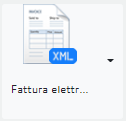
Da questo pulsante è possibile gestire le seguenti operazioni, accessibili mediante il menu' a tendina apposito:
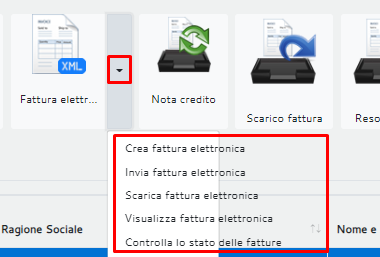
Crea fattura elettronica
Nel caso in cui si voglia creare una nuova fattura elettronica bisognerà selezionare una fattura presente e successivamente cliccare sulla voce CREA FATTURA ELETTRONICA
Apparirà allora la fattura elettronica all'interno della finestra sottostante:
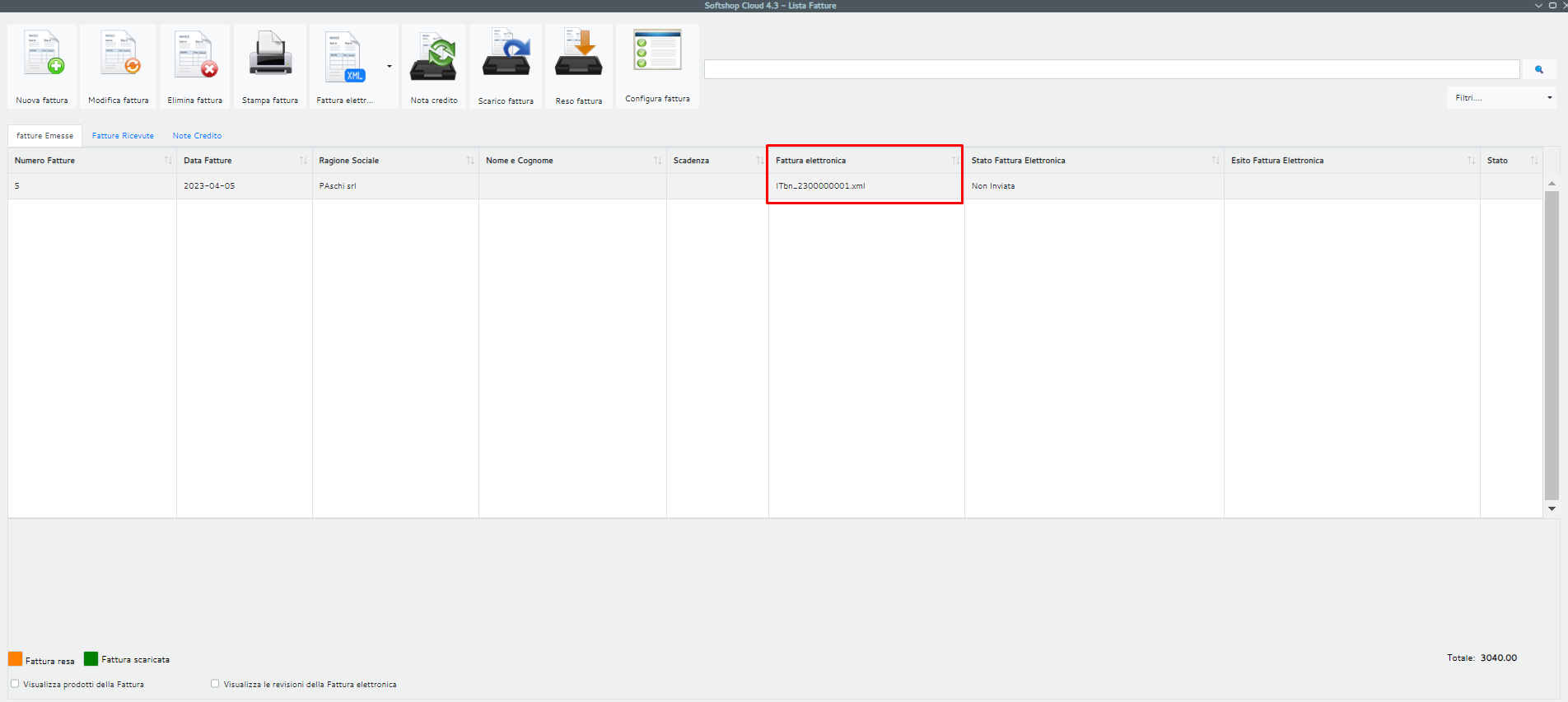
Modifica fattura elettronica
E' possibile inviare una fattura elettronica selezionandola dalla finestra e successivamente cliccando sulla voce INVIA FATTURA ELETTRONICA:
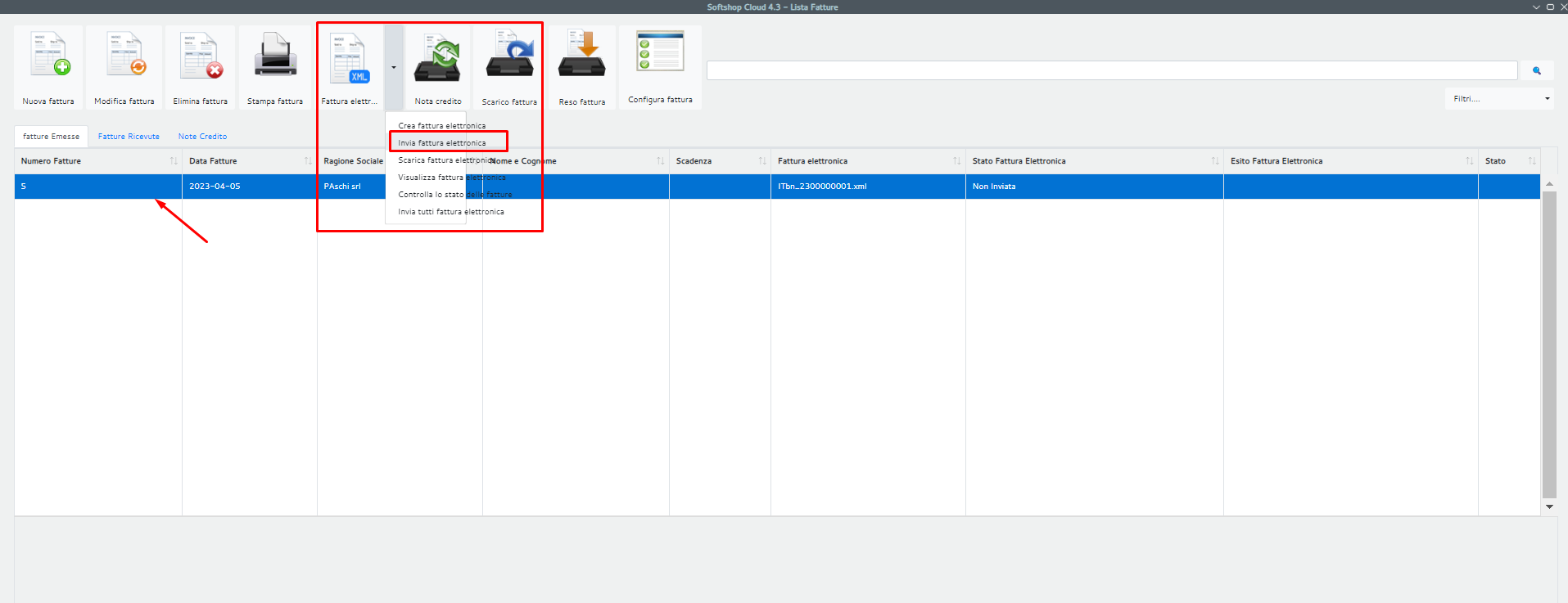
Scarica fattura elettronica
Per scaricare la fattura elettronica bisogna selezionarla e successivamente cliccare sulla voce SCARICA FATTURA ELETTRONICA:
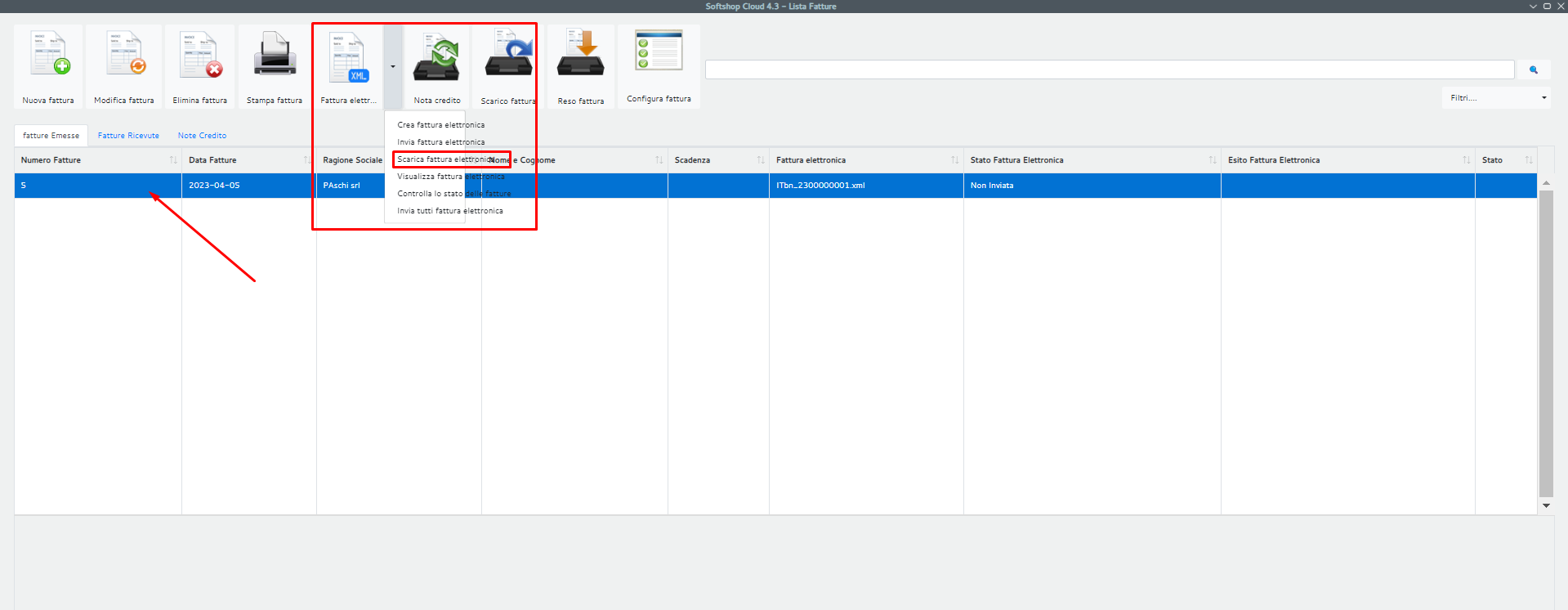
Ora non resta che salvare la fattura elettronica all'interno della cartella scelta:

Visualizza fattura elettronica
E' possibile visualizzare la fattura elettronica selezionandola dalla finestra e cliccando sulla voce VISUALIZZA FATTURA ELETTRONICA:
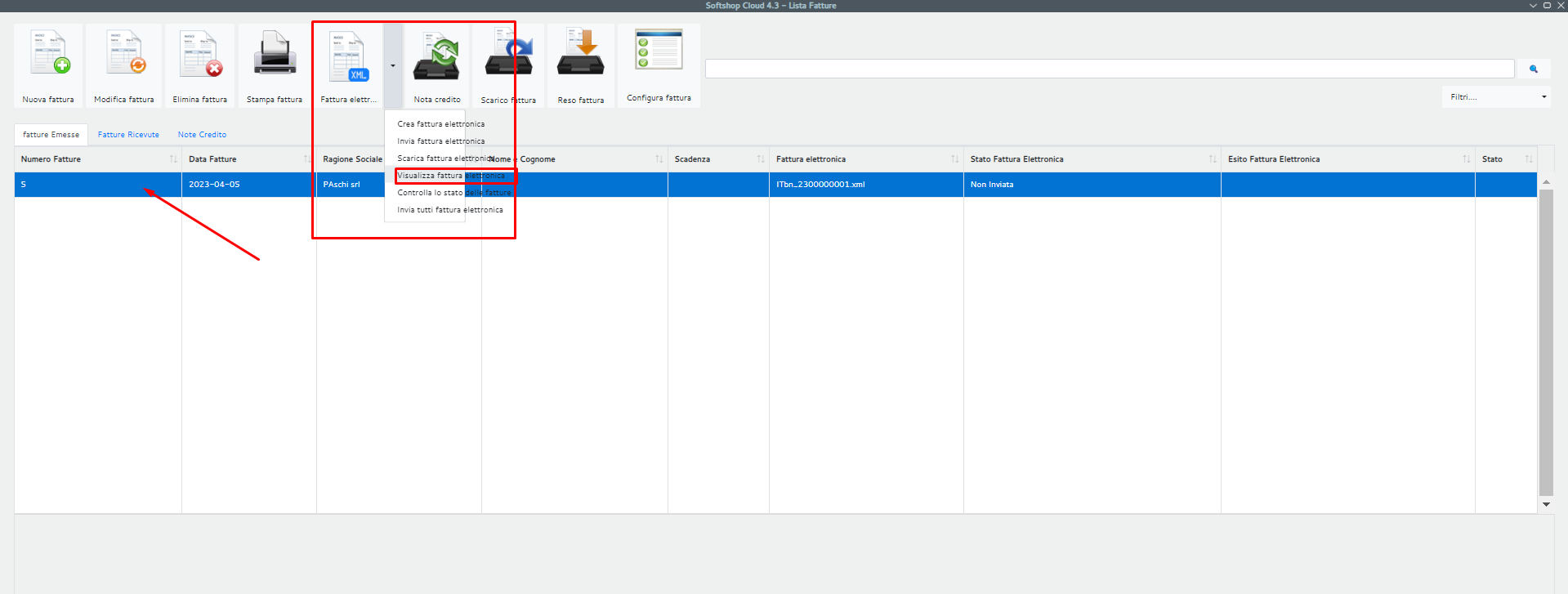
Si presenterà così:
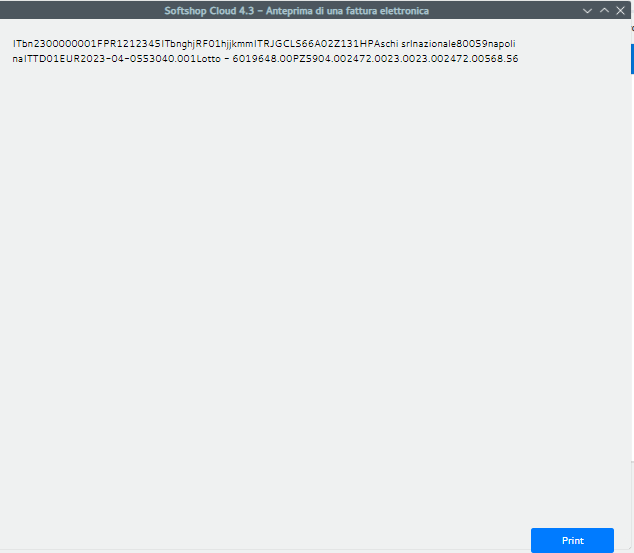
E' possibile anche eseguire l'operazione di STAMPA della stessa tramite il pulsante PRINT in basso a destra
Controlla lo stato della fattura elettronica
Per eseguire quest'operazione bisogna selezionare l'apposita voce CONTROLLA LO STATO DELLA FATTURA ELETTRONICA:
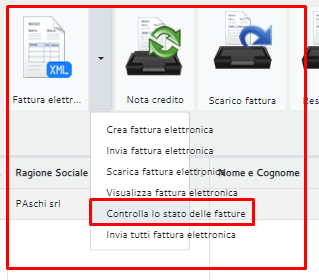
Si aprirà allora la seguente finestra:
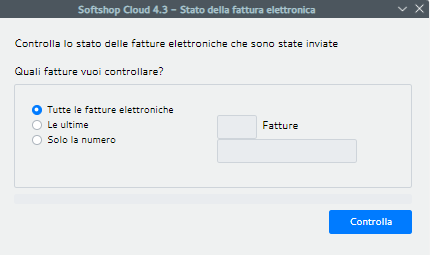
Da qui si potrà scegliere lo stato di quali fatture controllare tra: tutte le fatture elettroniche, le ultime, solo una determinata fattura. Dopo aver selezionato la casella interessata cliccare sul pulsante CONTROLLA per controllare lo stato delle fatture elettroniche.
Invia tutti fattura elettronica
Da questo comando è possibile inviare tutte le fatture che non sono state ancora inviate con un solo clic:
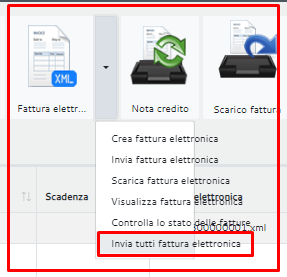
A questo punto apparirà la seguente finestra:
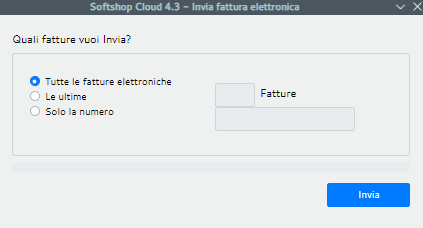
Da qui è possibile scegliere quali fatture inviare:
tutte le fatture elettroniche (come in figura precedente)
le ultime (inserire in casella il numero di fatture da inviare)
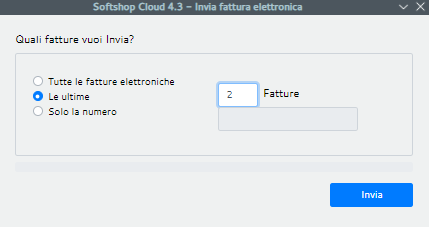
oppure inviare solo una fattura (segnare il numero della fattura nella casella vuota affinco)
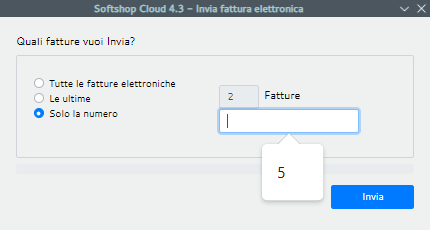
A questo punto cliccare sul bottone INVIA e le fatture non inviate saranno automaticamente inviate.
Copyright © 2022 Ottobyte. All Rights Reserved.
Created with the Personal Edition of HelpNDoc: Maximize Your PDF Protection with These Simple Steps